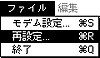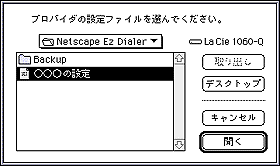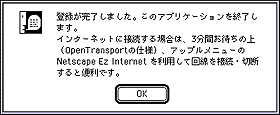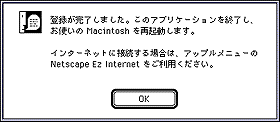|
|
|
付録1 専用ファイルを利用して設定する場合
電子メールや郵送、FAXなど、オンラインサインアップ以外の手段によってプロバイダーと契約した方の場合は、その場ではNetscape Ez Dialerが自動設定をおこなえません。 ただし後日プロバイダから、Netscape Ez Dialer用の設定ファイルが送られてくる場合があります。またオンラインで新しい設定ファイルが公開され、それを入手できる場合もあります。 その場合、次の方法で設定を自動的におこなうことができます。 |
|
設定ファイルを入手したら、Netscape Ez Dialerを起動してください。
ファイルメニューから「再設定...」メニューを選択します。
開いたウィンドウから、用意した設定ファイルを選択します。
設定するか否かを尋ねるウィンドウが出ますので「実行する」を押してください。
MacTCPの場合
|
|
OpenTransportの場合 設定が済むと完了メッセージが出ますので「OK」を押してください。Netscape Ez Dialerが終了します。そのまま3分間お待ちください。
以上でプロバイダー向けの、あなたのMacintoshの設定がすべて終了しました。これでいつでも加入プロバイダーを通じてインターネットへ接続できます。設定ファイルは大切に保管してください。 |